აკრონიმი HDR ნიშნავს High Dynamic Range. თქვენი HDR-ის ჩართვა ნიშნავს, რომ თქვენი აპები, თამაშები და ფილმებიც კი უფრო ნათელია. HDR-ის გამოსაყენებლად დაგჭირდებათ მისი ჩართვა და დაყენება გარე ეკრანების გამოსაყენებლად.
შინაარსი
- ნაბიჯი 1: შეაერთეთ ნებისმიერი საჭირო ეკრანი
- ნაბიჯი 2: გადადით ეკრანის პარამეტრებზე და აირჩიეთ სწორი ეკრანი
- ნაბიჯი 3: ჩართეთ ყველა HDR პარამეტრი, რომელიც გჭირდებათ
- ნაბიჯი 4: დარწმუნდით, რომ HDR ჩართულია თქვენს ყველა სხვა მოწყობილობაზე
ჩართვა HDR Windows 10-ში არც ისე რთულია, როგორც ერთი შეხედვით ჩანს. ამ სახელმძღვანელოში ჩვენ მოგაწვდით ნაბიჯ-ნაბიჯ ინსტრუქციებს. ჩვენ კი გაძლევთ მითითებებს Windows 10-ის შესაძლებლობების გარე დისპლეებთან დაკავშირების მიზნით.
რეკომენდებული ვიდეოები
ნაბიჯი 1: შეაერთეთ ნებისმიერი საჭირო ეკრანი

HDR განსაკუთრებით სასარგებლოა, თუ თქვენს Windows კომპიუტერს აკავშირებთ გარე ეკრანზე ფილმების ან თამაშების სათამაშოდ. თუ ეს ასეა, დაიწყეთ თქვენი HDR-თავსებადი დისპლეის თქვენს Windows 10 კომპიუტერთან დაკავშირებით. რაც უფრო კარგია კავშირის ხარისხი, მით უკეთესია თქვენი
დაკავშირებული
- ახლა ChatGPT-ს შეუძლია Windows 11-ის მოქმედი გასაღებების გენერირება უფასოდ
- Windows 11-მა შეიძლება ზიანი მიაყენოს თქვენს სათამაშო შესრულებას
- ვინდოუს 11 თვეების განმავლობაში უქმნიდა პრობლემებს ინტელის გრაფიკასთან და არავის უთქვამს სიტყვა
თუ გსურთ ჩართოთ HDR პირდაპირ Windows 10 ლეპტოპზე ან ჩაშენებულ ეკრანზე, თქვენ არ უნდა ინერვიულოთ ეკრანის დაკავშირებაზე – მაგრამ დარწმუნდით, რომ თქვენი ლეპტოპი აქვს ჩვენების საჭირო მოთხოვნები. ეს მოიცავს გარჩევადობას მინიმუმ 1080p და მაქსიმალური სიკაშკაშე 300 nits ან მეტი.
როგორც ჩაშენებული, ასევე გარე ეკრანებისთვის, თქვენი Windows 10 კომპიუტერი უნდა აქვს ა გრაფიკული დაფა რომელიც მხარს უჭერს PlayReady 3.0 აპარატურულ და 10-ბიტიან დეკოდირების შესაძლებლობებს. თუ თქვენი Windows კომპიუტერი არის 2017 წლის ან უფრო ახალი, ალბათ კარგად ხართ. წინააღმდეგ შემთხვევაში, თქვენ ვერ შეძლებთ HDR შინაარსის გაშვებას.
და ბოლოს, თუ იყენებთ Windows 10 ლეპტოპს, დარწმუნდით, რომ ის ჩართულია სანამ დაიწყებთ. Windows 10-ის პარამეტრები შექმნილია მხოლოდ HDR-ის გამოსაყენებლად, როდესაც ლეპტოპი ჩართულია ელექტროენერგიის დამატებითი გადინების გამო. შეგიძლიათ ტექნიკურად გაუშვათ
ნაბიჯი 2: გადადით ეკრანის პარამეტრებზე და აირჩიეთ სწორი ეკრანი

გახსენით Windows 10 პარამეტრები მენიუ, რომელიც შეგიძლიათ იპოვოთ Start მენიუში, ან მოძებნოთ იგი საძიებო ზოლში.
ერთ-ერთი პირველი ხატი, რომელიც უნდა ნახოთ პარამეტრები იქნება სისტემა. აირჩიეთ იგი.
სისტემაში ზედა მენიუს ვარიანტი უნდა იყოს ჩვენება. სისტემა ბუნებრივად იხსნება ჩვენება ფანჯარა, ასე რომ თქვენ უკვე იქ უნდა იყოთ. პირველი ვარიანტი, რომელიც უნდა ნახოთ ჩვენება ფანჯარა არის ვარიანტი, რომელიც ამბობს აირჩიეთ და გადააწყობს ჩვენებებს (სანამ დამატებითი დისპლეი გაქვთ დაკავშირებული). გამოიყენეთ იდენტიფიცირება და გამოვლენა ღილაკები ამ განყოფილებაში, როგორც საჭიროა თქვენი HDR-თავსებადი დისპლეის მოსაძებნად და ასარჩევად.
თუ თქვენ მუშაობთ HDR-ის ჩასართავად ჩაშენებულ ეკრანზე, არ გჭირდებათ ფიქრი სწორი ეკრანის არჩევაზე. კიდევ ერთხელ, დარწმუნდით, რომ თქვენი კომპიუტერი ჩართულია, განახლებულია და თავსებადია
ნაბიჯი 3: ჩართეთ ყველა HDR პარამეტრი, რომელიც გჭირდებათ
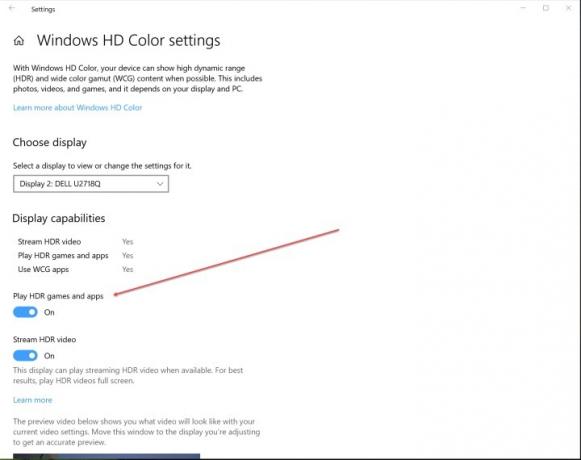
განყოფილება ქვემოთ აირჩიეთ და გადაასწორეთ ჩვენება უნდა იყოს Windows HD ფერის პარამეტრები. აირჩიეთ ეს Windows HD ფერის ფანჯარაში გადასასვლელად.
როდესაც მიაღწევთ Windows HD Color პარამეტრებს, მენიუს პირველი ვარიანტი უნდა იყოს ეკრანის არჩევა აირჩიეთ ჩვენება. დარწმუნდით, რომ აირჩიეთ სწორი ჩამოსაშლელი ჩანართში. ამის ქვემოთ არის ჩვენების შესაძლებლობები, სადაც თქვენ გადართავთ ითამაშეთ HDR თამაშები და აპები და სტრიმი
გაითვალისწინეთ, რომ ეს მიმართულებები არის Windows 10-ის უახლესი ვერსიისთვის. მაგრამ HDR-ის ჩართვის გზა შედარებით მსგავსია ადრინდელი ვერსიებისთვის. საგნების ეტიკეტირების წესი შეიძლება ოდნავ განსხვავებული იყოს, მაგრამ ეს იგივე ზოგადი პროცესი იქნება.
ნაბიჯი 4: დარწმუნდით, რომ HDR ჩართულია თქვენს ყველა სხვა მოწყობილობაზე

თუ თქვენ იყენებთ სხვა მოწყობილობებს, თქვენ უნდა დარწმუნდეთ, რომ ისინი თავსებადია HDR რეჟიმში და ეს
რედაქტორების რეკომენდაციები
- Windows 11-ის საერთო პრობლემები და მათი გამოსწორების გზები
- ChatGPT მოდის პირდაპირ Windows-ზე, მაგრამ არა ისე, როგორც თქვენ ფიქრობთ
- კომპიუტერის მოთამაშეები იკრიბებიან Windows 11-ზე, ნათქვამია Steam-ის ახალ გამოკითხვაში
- Windows 11 vs. Windows 10: საბოლოოდ დროა განახლებისთვის?
- როგორ ასუფთავებს Windows 11 თქვენს მონაცემებს მანამ, სანამ ინტერნეტს დაუკავშირდებით
განაახლეთ თქვენი ცხოვრების წესიციფრული ტენდენციები ეხმარება მკითხველს თვალყური ადევნონ ტექნოლოგიების სწრაფ სამყაროს ყველა უახლესი სიახლეებით, სახალისო პროდუქტების მიმოხილვით, გამჭრიახი რედაქციებითა და უნიკალური თვალით.




